 |
 |
|
||
 |
||||
Scannen in Volautomatische modus
 |
Plaats het origineel op de glasplaat. Zie Documenten of foto’s op de scanner plaatsen of Film of dia’s plaatsen (alleen Perfection V330 Photo) voor meer informatie.
|
 |
Start Epson Scan. Zie Epson Scan starten voor meer informatie hierover.
|
 |
Selecteer Full Auto Mode (Volautomatische modus) onder Mode (Modus).
|
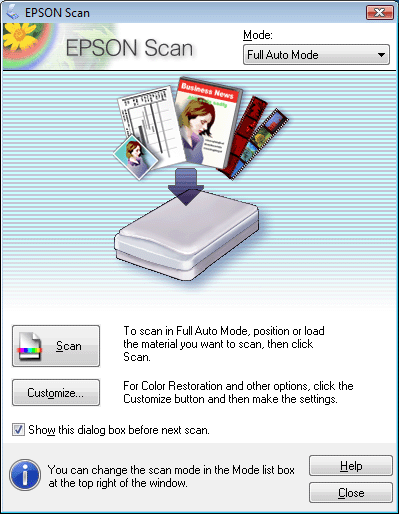
 Opmerking:
Opmerking:|
Zie de Help van Epson Scan voor meer informatie.
Als het selectievakje Show this dialog box before next scan (Dit dialoogveld voor de volgende scan tonen) niet is aangevinkt, start Epson Scan meteen met scannen zonder dat dit scherm wordt weergegeven. Als u naar dit scherm wilt terugkeren, klikt u tijdens het scannen in het dialoogvenster Scannen op Cancel (Annuleren).
|
 Opmerking voor film of dia's:
Opmerking voor film of dia's:|
In de Full Auto Mode (Volautomatische modus) kunt u alleen 35mm-kleurenfilms en kleurendia's scannen. Voor andere soorten films gebruikt u de Home Mode (Thuismodus) of Professional Mode (Professionele Modus). Zie Een Epson Scan-modus selecteren als u van scanmodus wilt veranderen.
|
 |
Klik op Customize (Aanpassen) als u een aangepaste resolutie wilt selecteren, stofjes wilt verwijderen of een verkleurde afbeelding wilt opfrissen.
|
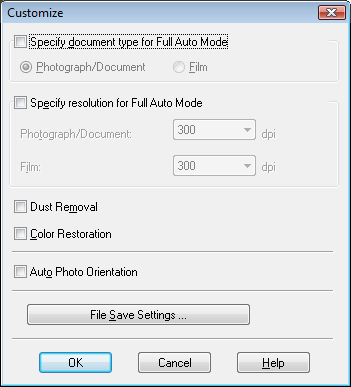
 |
Als u de locatie, naam en bestandsindeling van de gescande afbeelding wilt selecteren, klikt u op File Save Settings (Instellingen voor Bewaar bestand).
|
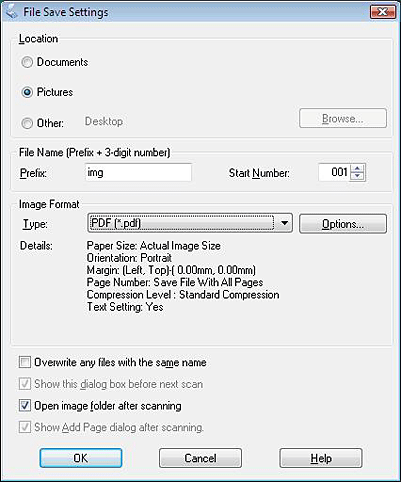
 Opmerking:
Opmerking:|
Als u het scannen hebt gestart vanuit een TWAIN-programma zoals Adobe Photoshop Elements, wordt de knop File Save Settings (Instellingen voor Bewaar bestand) niet weergegeven.
|
 |
Selecteer de gewenste instellingen en klik op OK.
|
 |
Klik op Scan (Scannen). Epson Scan begint met scannen in de Full Auto Mode (Volautomatische modus).
|
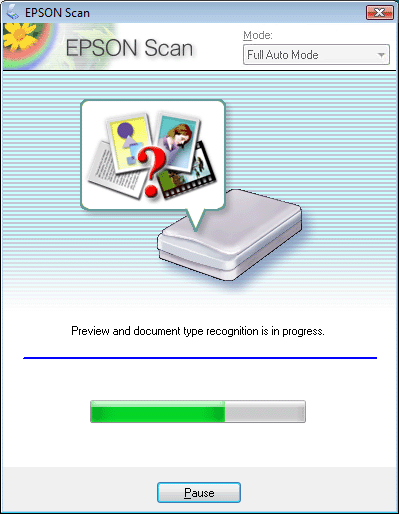
Epson Scan maakt een voorbeeldscan van elke afbeelding, bepaalt van welk type het origineel is, en stemt de scaninstellingen daar automatisch op af. Na enige tijd wordt van elke opname in het klein een voorbeeldscan weergegeven in het venster van Epson Scan.
 Opmerking:
Opmerking:|
Het scannen van een volledige filmstrook duurt enkele minuten.
Klik op Pause (Pauze) als u bepaalde instellingen wilt wijzigen. Dat brengt u terug naar het venster Full Auto Mode (Volautomatische modus).
Als u het scannen wilt annuleren, klikt u op Cancel (Annuleren) zodra deze knop verschijnt.
|
 |
De gescande afbeelding wordt opgeslagen in de bestandsindeling en locatie die u hebt geselecteerd in het venster File Save Settings (Instellingen voor Bewaar bestand). Als u in het venster File Save Settings (Instellingen voor Bewaar bestand) geen instellingen hebt opgegeven, wordt de afbeelding opgeslagen als een JPEG-bestand in de map Pictures (Afbeeldingen) of My Pictures (Mijn afbeeldingen).
|